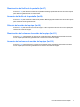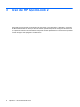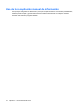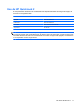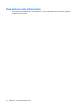Pointing Devices and Keyboard - Windows Vista
Configuración de HP QuickLook 2
1. Abra Microsoft® Outlook.
HP QuickLook 2 muestra dos iconos en la barra de herramientas de Outlook:
El icono de preferencias de QuickLook 2 le permite definir preferencias de recolección de datos
automática.
El icono de captura de QuickLook le permite iniciar manualmente una captura de información
de QuickLook 2 además de una recuperación automática.
NOTA: Para la mayoría de las tareas, usará el icono de preferencias de HP QuickLook 2.
2. Haga clic en el icono de Preferencias de HP QuickLook 2 en la barra de herramientas de Outlook.
Aparece el cuadro de diálogo Preferencias de HP QuickLook 2.
3. Configure las siguientes preferencias:
●
Cuándo desea que HP QuickLook 2 capture información de Outlook y la guarde en su unidad
de disco duro
●
Qué tipo de datos desea que se muestren en su calendario, contactos, correo electrónico y
tareas
4. Seleccione la seguridad, en caso de ser necesario, y configure un PIN (número de identificación
personal).
Configuración de HP QuickLook 2 9